Los márgenes de la página en Word son el espacio vacío situado en los bordes de la hoja. El contenido de texto e imágenes, así como otros elementos (como tablas y gráficos), se insertan en el área de impresión, que se encuentra dentro de los márgenes. Hoy aprenderás cómo poner márgenes en Word.
Al cambiar los márgenes de un documento de Word, se modifica el área en la que se encuentra el texto y cualquier otro contenido en todas las páginas.
Puedes usar márgenes predeterminados o configurar tus propios márgenes personalizados para aplicarlos al documento.
Cómo poner márgenes en Word a partir de conjuntos predefinidos
- Ve a la pestaña Disposición (en versiones anteriores se llama Diseño de página).
- En el grupo Configurar página, haz clic en el botón Márgenes.
- En la lista desplegable, selecciona uno de los tamaños de margen propuestos.
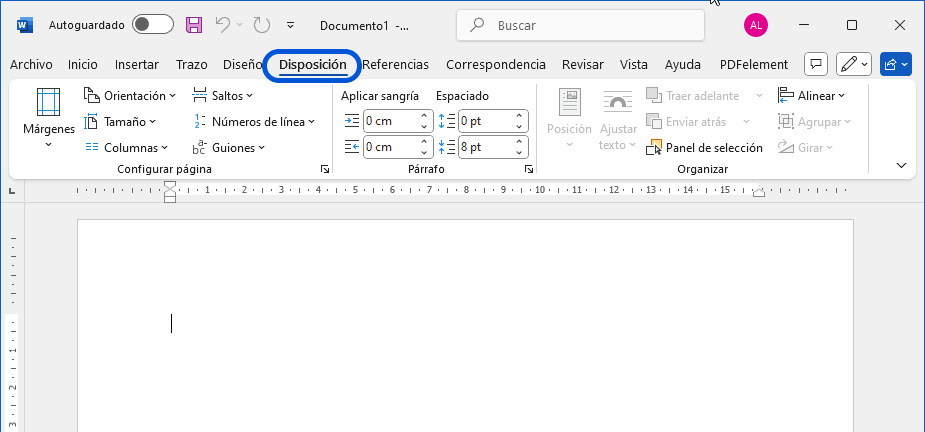
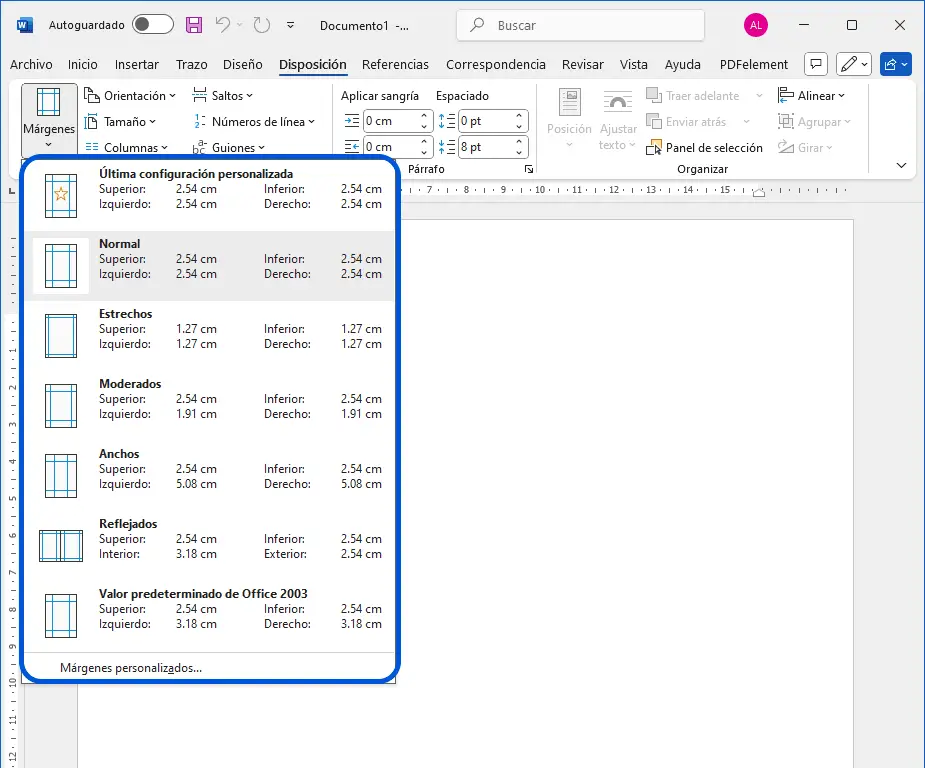
Nota: Si el documento contiene varias secciones, el margen elegido se aplicará solo a la sección actual. Para aplicarlo a todo el documento, selecciona previamente todas las secciones.
Si deseas cambiar los márgenes predeterminados:
- Selecciona el que prefieras.
- Luego haz clic en Márgenes personalizados.
- En el cuadro de diálogo, selecciona la opción Establecer como predeterminado (abajo a la izquierda).
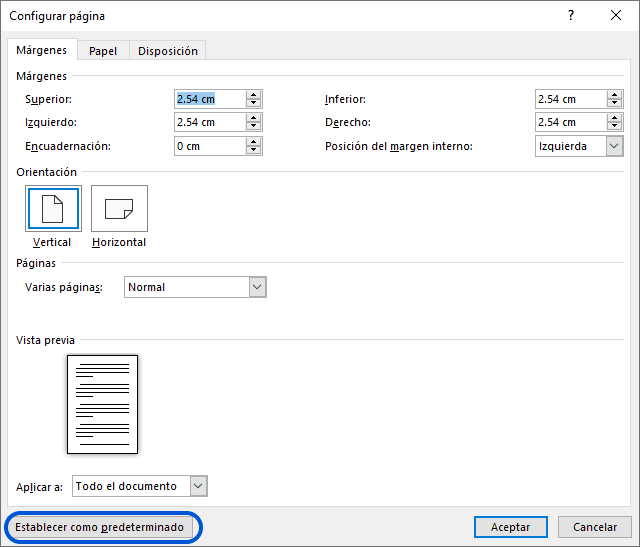
Cómo poner márgenes en Word personalizados
- En la pestaña Disposición, haz clic en Márgenes → Márgenes personalizados.
- Se abrirá el cuadro de diálogo Configurar página.
- Especifica los valores deseados para superior, inferior, izquierdo y derecho.
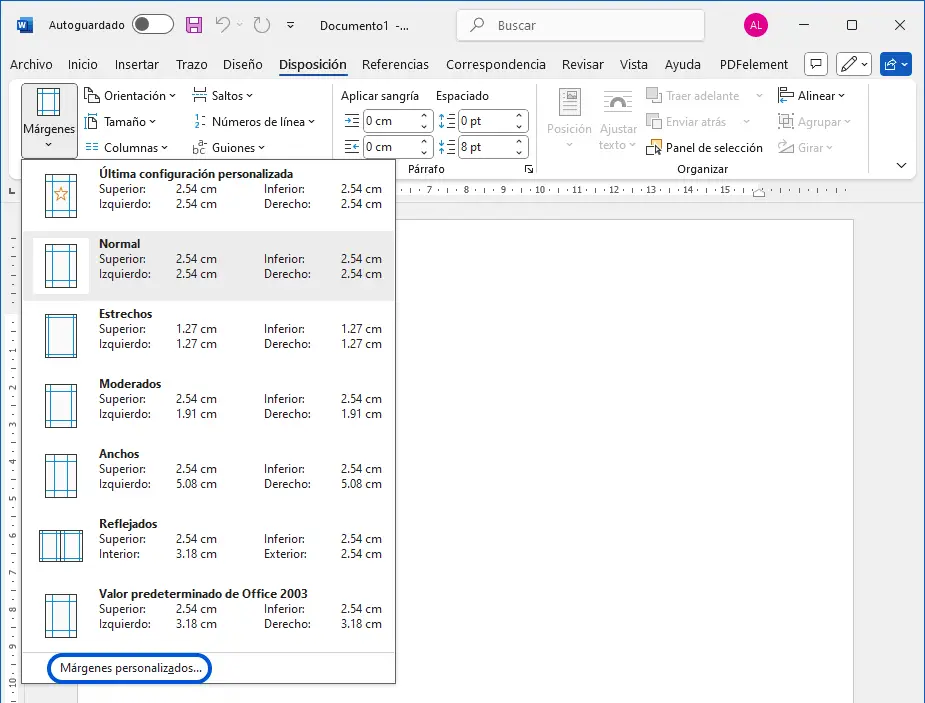
Recomendaciones para configurar los parámetros de los márgenes de página
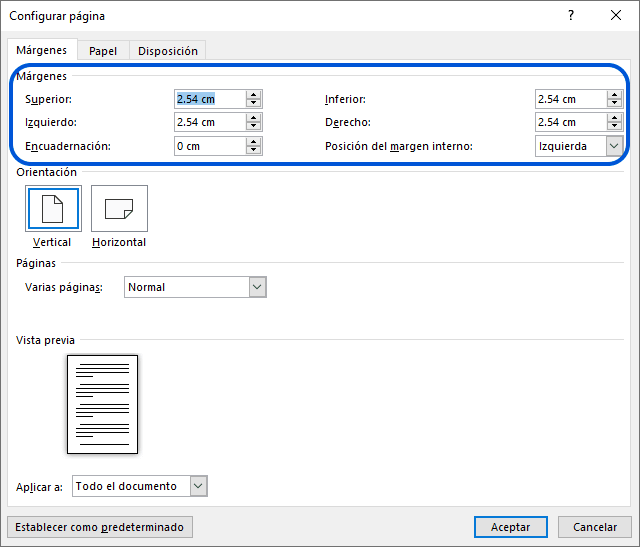
Si quieres que tus márgenes personalizados sean los predeterminados en todos los nuevos documentos, establece los valores y luego haz clic en Márgenes personalizados → Establecer como predeterminado.
Si solo quieres cambiar márgenes en una parte del documento:
- Selecciona el texto.
- Abre Configurar página. (descrito anteriormente)
- En Aplicar a, elige Al texto seleccionado (De aquí en adelante).
- Word añadirá automáticamente saltos de sección.
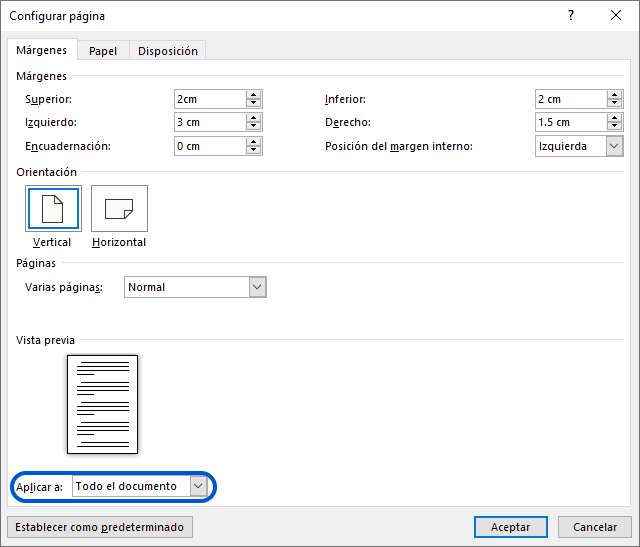
Nota: Esta acción añadirá saltos de sección automáticos antes y después del fragmento seleccionado. Si el documento ya está dividido en secciones, selecciona las secciones necesarias o simplemente selecciona la que necesites y cambia los parámetros de sus márgenes.
¿Qué hacer si Word muestra el aviso “Uno o varios márgenes están fuera del área de impresión”?
Muchas impresoras no imprimen hasta el borde de la hoja. Si estableces márgenes demasiado pequeños, Word mostrará este aviso.
- Haz clic en Corregir para que Word ajuste automáticamente los márgenes mínimos admitidos por la impresora.
- Si lo ignoras, el mensaje volverá a aparecer al intentar imprimir.
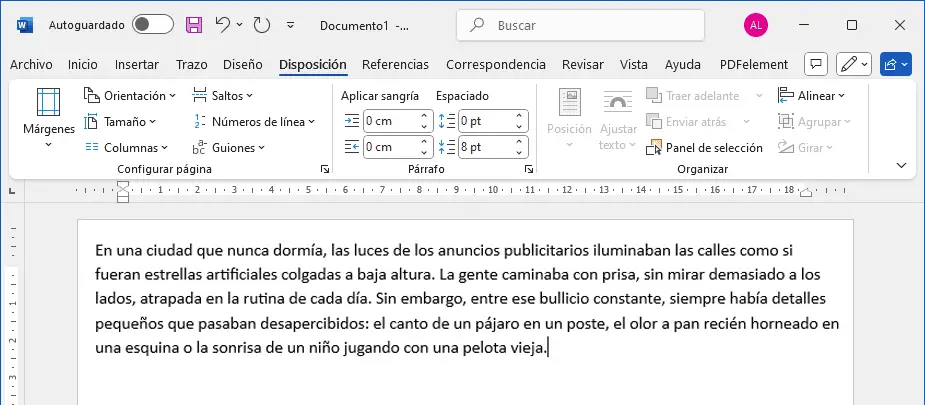
Nota: Los márgenes mínimos dependen de la impresora, el papel y el software complementario.
Aprende también: Cómo Invertir el Orden de Impresión en Microsoft Word
Configuración de diferentes tamaños de margen para páginas pares e impares
Para imprimir a doble cara (como revistas o libros), Word permite usar Márgenes espejados:
- Ve a Disposición → Márgenes → Márgenes Reflejados.
- Los márgenes interiores y exteriores serán iguales, facilitando la encuadernación.

Si necesitas modificar los márgenes interiores o exteriores:
- Selecciona Márgenes personalizados.
- Ajusta Interior y Exterior.
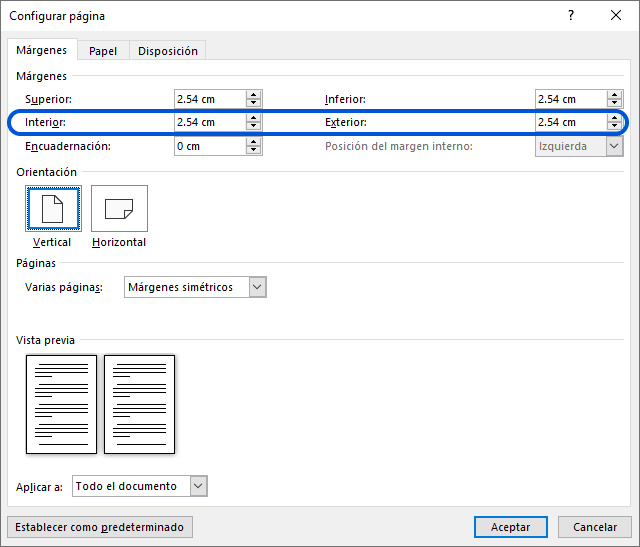
¿Cómo añadir márgenes de encuadernación en Word?
Para documentos que se encuadernarán (folletos, informes, manuales), se puede añadir espacio adicional en los márgenes.
- Ve a Disposición → Márgenes → Márgenes personalizados.
- En el cuadro de diálogo, especifica el tamaño del margen de encuadernación.
- Selecciona la posición: Superior o Izquierda.
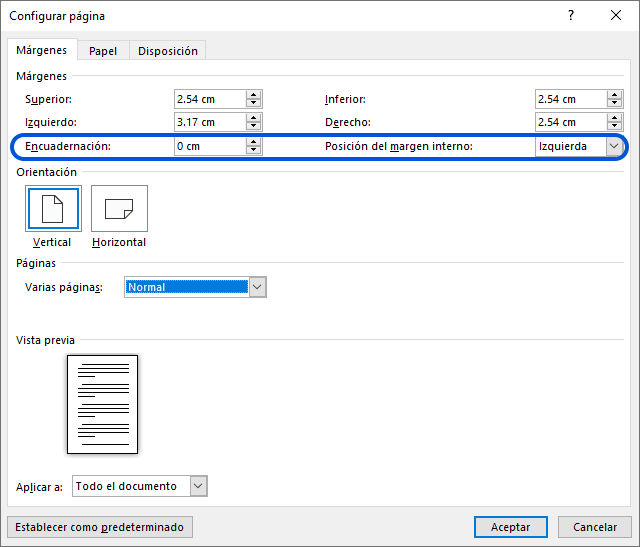
Nota: Si el documento ya usa opciones como “Folleto” o “Márgenes reflejados”, la posición de la encuadernación se define automáticamente.
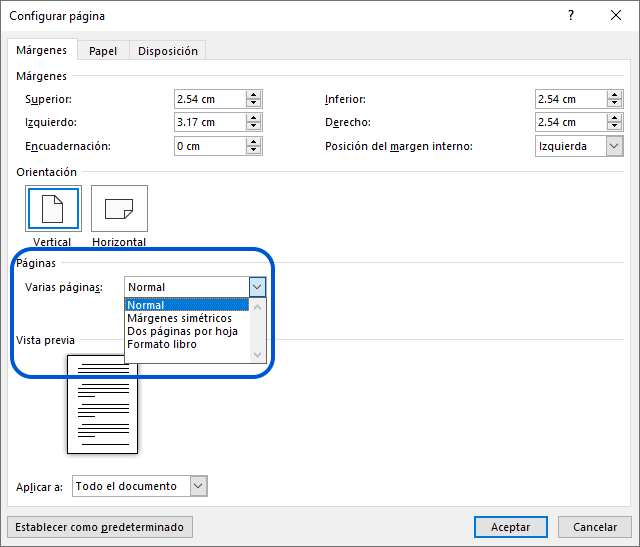
¿Cómo ver los márgenes de la página?
En MS Word, puedes activar la visualización en el documento de texto de una línea que corresponde al límite del texto.
- Haz clic en Archivo → Opciones.
- En la sección Avanzado, activa la casilla Mostrar límites de texto.
- Los márgenes se mostrarán con líneas discontinuas en el documento.
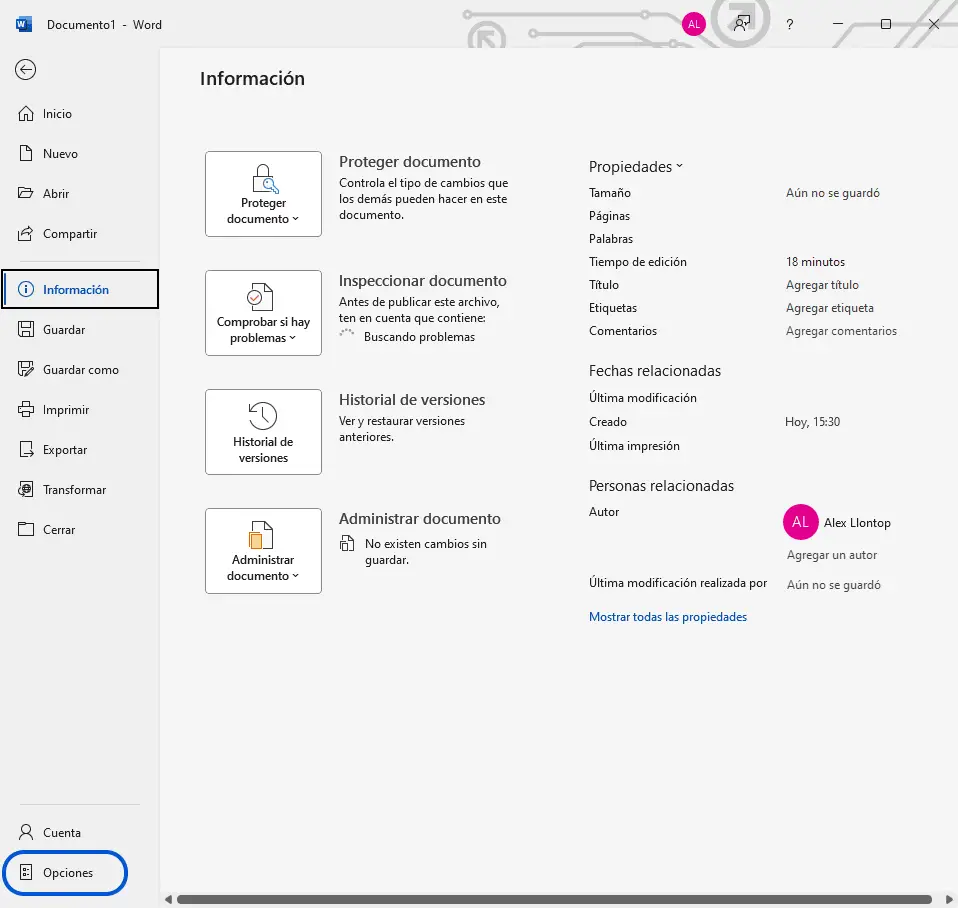
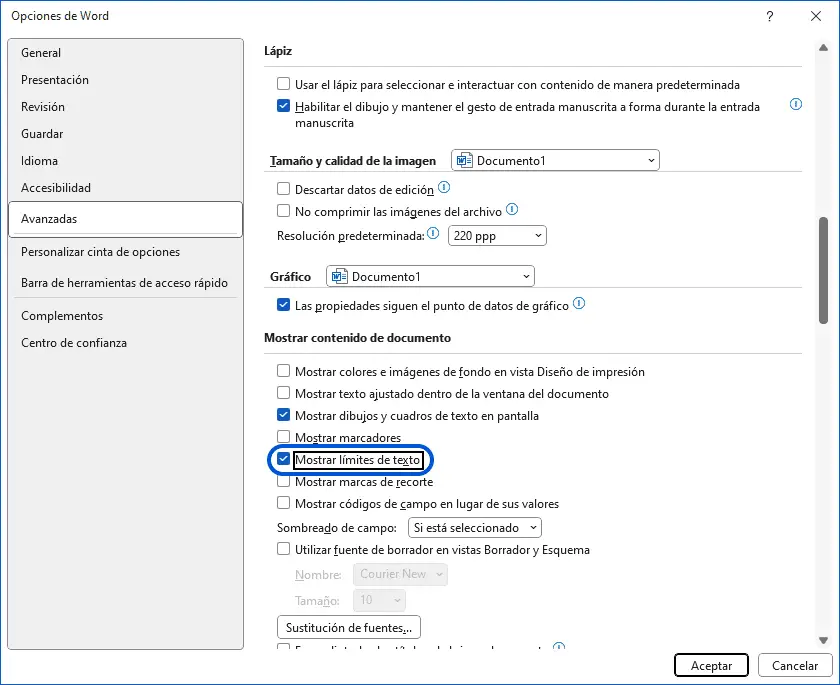
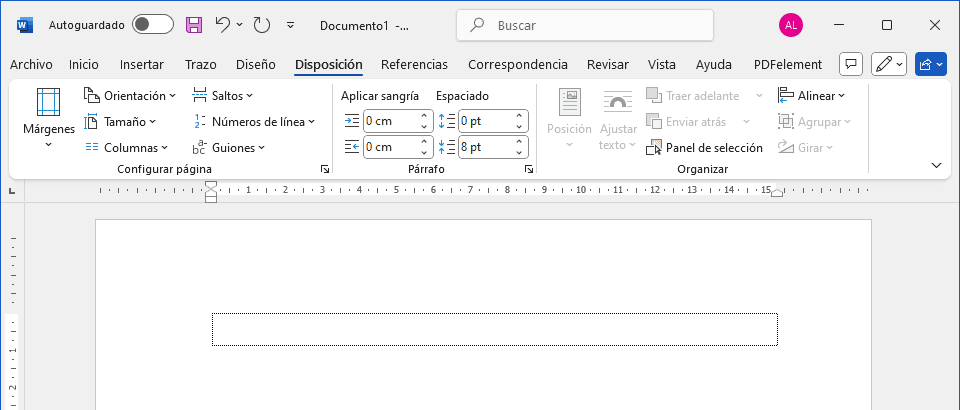
Nota: También puedes ver los márgenes de la página en el modo de visualización del documento “Diseño de impresión” y/o “Diseño web” (pestaña “Vista”, grupo “Vistas”). Las líneas de texto que se muestran no se imprimen.
¿Cómo eliminar los márgenes de la página?
No se recomienda eliminar completamente los márgenes, ya que:
- El texto fuera del área de impresión no aparecerá en papel.
- No es correcto desde la perspectiva de la gestión documental.
Aun así, si deseas hacerlo:
- Ve a Disposición → Márgenes → Márgenes personalizados.
- Establece valores mínimos (ejemplo: 0,1 cm).
- Confirma con Aceptar.

El texto ocupará todo el borde de la hoja.
- En el documento impreso, el texto situado en los bordes (fuera del área de impresión) no se mostrará;
- Se considera una infracción desde el punto de vista de la gestión documental.
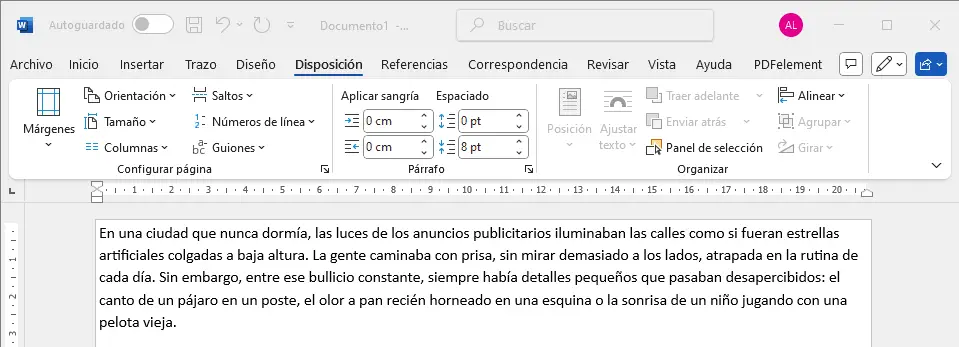
Aun así, si necesitas eliminar completamente los márgenes de un documento de texto, puedes hacerlo de la misma manera que configurar cualquier otro parámetro (establecer valores) para los márgenes.
Eso es todo, ahora ya sabes cómo poner márgenes en Word 2016, 2019, 2021 o Microsoft 365. Las instrucciones descritas en este artículo también se aplicarán a versiones anteriores del programa de Microsoft. Te deseamos una alta productividad en tu trabajo y el logro de tus objetivos de aprendizaje.
Preguntas frecuentes sobre márgenes en Word
¿Cómo poner márgenes en Word 365?
En Word 365, ve a Disposición → Márgenes y selecciona entre los predeterminados o crea un margen personalizado.
¿Cuáles son los márgenes estándar en Word?
Los márgenes predeterminados suelen ser 2,54 cm (1 pulgada) en cada lado.
¿Se pueden cambiar los márgenes solo en una parte del documento?
Sí, selecciona el texto, abre Configurar página, y en Aplicar a elige Al texto seleccionado.
¿Por qué Word me dice que los márgenes están fuera del área de impresión?
Porque tu impresora no admite márgenes tan pequeños. Word ajustará automáticamente los valores mínimos necesarios.
¿Cómo poner márgenes diferentes en páginas pares e impares en Word?
Activa la opción Márgenes espejados desde Disposición → Márgenes.
